
Pokud používáte Kalendář Google a chcete, aby Alexa přečetla vaše nadcházející události, aniž byste si museli dělat čas, abyste se skutečně podívali, můžete svůj Kalendář Google snadno propojit s Amazon Echo a mít tak podstatného osobního asistenta, kterého jste vždy chtěli.
Domovská stránka Google může samozřejmě také přistupovat k vašemu kalendáři Google, ale někteří kupující jednoduše nemohou projít tuto cenovku 50 $ na Echo Dot , takže pokud jste skončili na straně Amazonu a do značné míry se spoléháte na svůj Kalendář Google, nemusíte se ničeho obávat. Zde je postup, jak to propojit s vaší ozvěnou.
PŘÍBUZNÝ: Amazon Echo vs. Google Home: Který z nich byste si měli koupit?
Jak přidat svůj kalendář Google do aplikace Alexa
Začněte otevřením aplikace Alexa na smartphonu a klepnutím na tlačítko nabídky v levém horním rohu obrazovky.
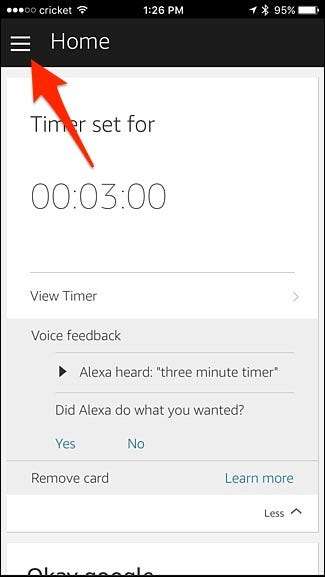
Vyberte „Nastavení“.
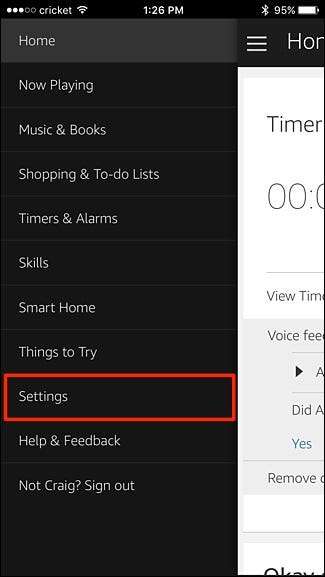
Klepněte na „Kalendář“.
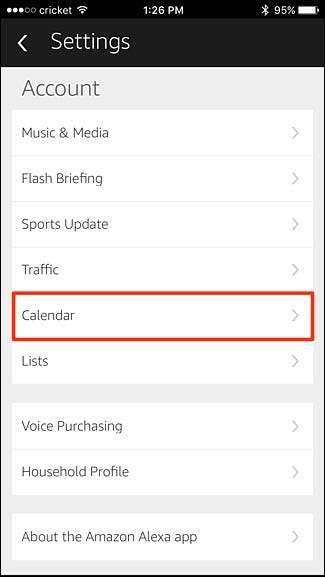
Klepněte na bílé pole s textem „Google“. Pokud používáte tyto služby, můžete také propojit kalendář z Outlooku nebo Office 365.
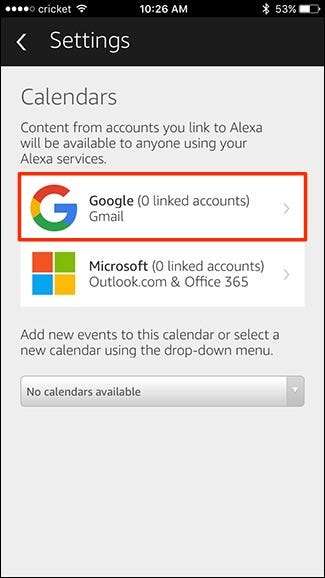
Vyberte „Propojit účet Google Calendar“.

Přihlaste se ke svému účtu Google zadáním svého uživatelského jména nebo e-mailu Google a následného hesla. Stiskněte „Přihlásit se“.
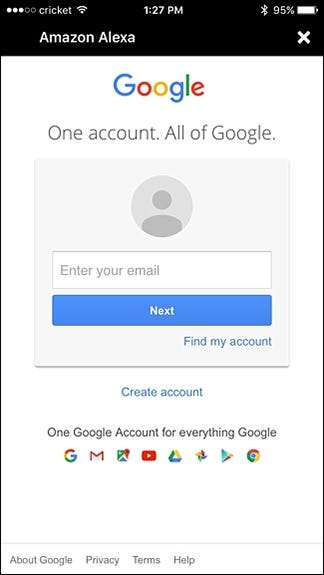
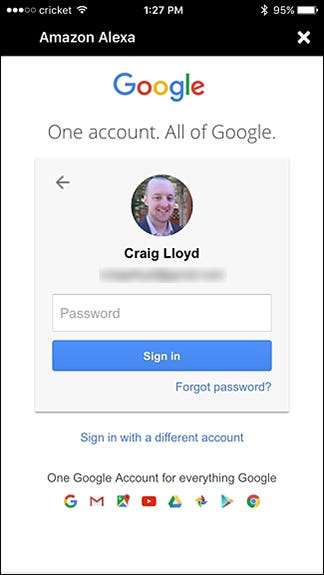
Klepnutím na „Povolit“ dole v pravém dolním rohu poskytnete Alexě přístup ke svému Kalendáři Google.
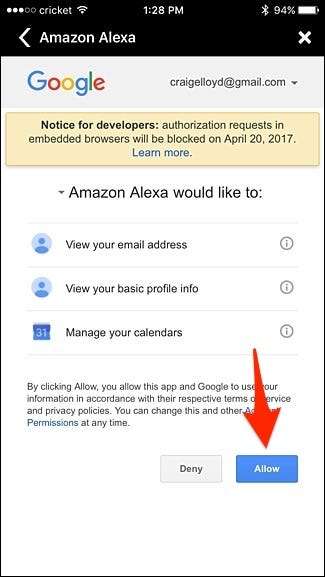
Na další obrazovce by mělo být uvedeno „Hotovo“, které můžete zavřít klepnutím na „X“ v pravém horním rohu.
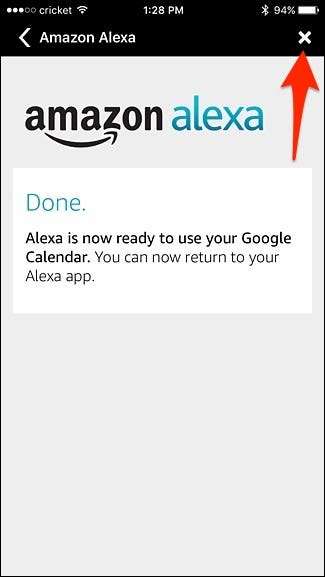
Poté vyberte, ke kterým kalendářům chcete, aby Alexa měla přístup, zaškrtnutím vedle nich. Po dokončení klepněte na šipku zpět v levém horním rohu.
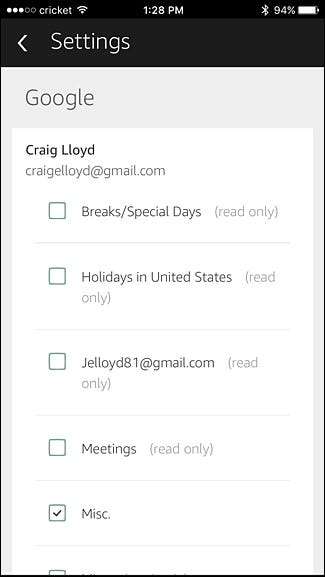
Dále klepněte na rozevírací nabídku a vyberte kalendář, který chcete použít jako výchozí kalendář pro přidávání nových událostí prostřednictvím Alexa.
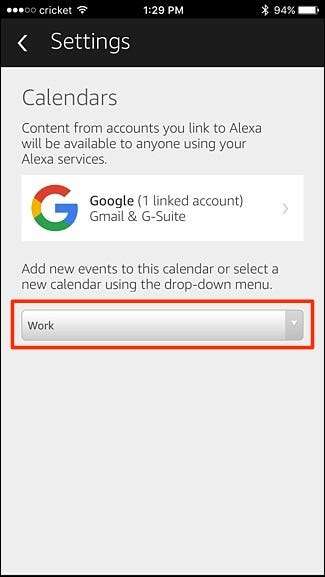
Vyberte kalendář a poté stiskněte „Hotovo“.

Odtud můžete opustit aplikaci Alexa a začít používat Echo ke správě svého Kalendáře Google.
Co můžete a co nemůžete s integrací Kalendáře Google
Hlasové příkazy jsou poměrně omezené, pokud jde o dotaz Alexy na váš Kalendář Google, ale to, co můžete udělat, je docela užitečné. Zde je několik příkazů, které můžete použít:
PŘÍBUZNÝ: Jak sdílet kalendář Google s jinými lidmi
- "Alexo, jaká je moje příští událost?" Alexa vám řekne, jaká je vaše další událost ve vašem kalendáři. Odtamtud se vás zeptá, jestli chcete slyšet další nadcházející události.
- "Alexo, co mám v kalendáři?" Toto je obecnější otázka pro Alexu, ale řekne vám další čtyři události ve vašem kalendáři. Můžete také popisovat a zeptat se "Alexo, co mám v kalendáři ve čtvrtek v 10 hodin?"
- "Alexo, v pondělí v 9 hodin ráno přidej do mého kalendáře" schůzi správní rady "." Takto přidáváte události do svého Kalendáře Google. Můžete také jen začít "Alexa, přidat událost do mého kalendáře" a ona vám položí doplňující otázky, například jaký den a čas.
Bohužel se nemůžete zeptat, co máte v kalendáři „příští týden“ nebo „o víkendu“. Místo toho musíte být konkrétní a říct datum. K události navíc nemůžete přidat další podrobnosti, například místo, popis a upozornění.
Domovská stránka Google má své vlastní nedostatky také v Kalendáři Google. Nebude číst události, ke kterým není přiřazen konkrétní čas, a bude moci číst pouze události z vašeho hlavního Kalendáře Google, takže pokud máte více kalendářů, bude moci zobrazit pouze události z jednoho z nich.







